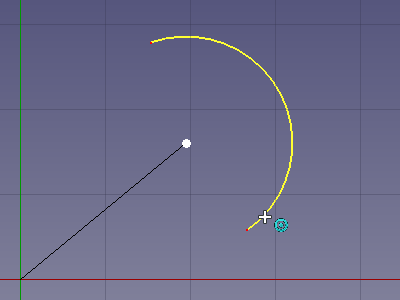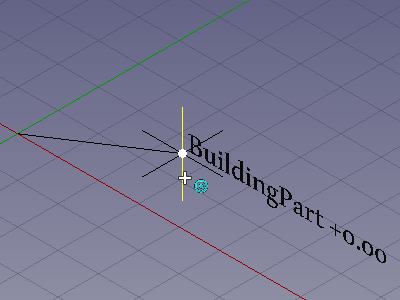Draft Snap Center/es: Difference between revisions
(Updating to match new version of source page) |
No edit summary |
||
| (One intermediate revision by one other user not shown) | |||
| Line 11: | Line 11: | ||
<div class="mw-translate-fuzzy"> |
<div class="mw-translate-fuzzy"> |
||
{{GuiCommand |
|||
{{GuiCommand|Name=Draft Center|Workbenches=[[Draft Module|Draft]], [[Arch Module|Arch]]|MenuLocation=Draft → [[Draft Snap|Snap]] → Center|Shortcut=|SeeAlso=}} |
|||
|Name=Draft Snap Center |
|||
|Workbenches=[[Draft Workbench|Draft]], [[Arch Workbench|Arch]] |
|||
|MenuLocation=Draft → [[Draft Snap|Snap]] → Center |
|||
|Shortcut= |
|||
|SeeAlso= |
|||
}} |
|||
</div> |
</div> |
||
Latest revision as of 21:38, 4 November 2021
|
|
| Menu location |
|---|
| Draft → Snap → Center |
| Workbenches |
| Draft, Arch |
| Default shortcut |
| None |
| Introduced in version |
| - |
| See also |
| None |
Description
Snapping the second point of a line to the center of a circular edge
Snapping the second point of a line to the Placement point of an Arch BuildingPart
Usage
For general information about snapping see Draft Snap.
Utilizar
- Asegúrate de que el modo snap esté habilitado
- Elija el elemento para insertar en el documento de FreeCAD
- Mueva el cursor cerca de uno de los arcos / círculos / bordes circulares a los que desea adjuntar su elemento.
- A continuación, en el lado derecho del cursor, aparecerá el símbolo del modo de ajuste
- Haga clic en para adjuntar su elemento al punto final seleccionado del elemento de destino
Preferences
See Draft Snap.
- Drafting: Line, Polyline, Fillet, Arc, Arc by 3 points, Circle, Ellipse, Rectangle, Polygon, B-spline, Cubic Bézier curve, Bézier curve, Point, Facebinder, ShapeString, Hatch
- Annotation: Text, Dimension, Label, Annotation styles, Annotation scale
- Modification: Move, Rotate, Scale, Mirror, Offset, Trimex, Stretch, Clone, Array, Polar array, Circular array, Path array, Path link array, Point array, Point link array, Edit, Subelement highlight, Join, Split, Upgrade, Downgrade, Wire to B-spline, Draft to sketch, Set slope, Flip dimension, Shape 2D view
- Draft Tray: Select plane, Set style, Toggle construction mode, AutoGroup
- Snapping: Snap lock, Snap endpoint, Snap midpoint, Snap center, Snap angle, Snap intersection, Snap perpendicular, Snap extension, Snap parallel, Snap special, Snap near, Snap ortho, Snap grid, Snap working plane, Snap dimensions, Toggle grid
- Miscellaneous: Apply current style, Layer, Manage layers, Add a new named group, Move to group, Select group, Add to construction group, Toggle normal/wireframe display, Create working plane proxy, Heal, Show snap toolbar
- Additional: Constraining, Pattern, Preferences, Import Export Preferences, DXF/DWG, SVG, OCA, DAT
- Context menu:
- Layer container: Merge layer duplicates, Add new layer
- Layer: Activate this layer, Select layer contents
- Text: Open hyperlinks
- Wire: Flatten
- Working plane proxy: Write camera position, Write objects state
- Getting started
- Installation: Download, Windows, Linux, Mac, Additional components, Docker, AppImage, Ubuntu Snap
- Basics: About FreeCAD, Interface, Mouse navigation, Selection methods, Object name, Preferences, Workbenches, Document structure, Properties, Help FreeCAD, Donate
- Help: Tutorials, Video tutorials
- Workbenches: Std Base, Arch, Assembly, CAM, Draft, FEM, Inspection, Mesh, OpenSCAD, Part, PartDesign, Points, Reverse Engineering, Robot, Sketcher, Spreadsheet, Start, Surface, TechDraw, Test Framework, Web
- Hubs: User hub, Power users hub, Developer hub